Windows Server 2012 R2 RDP Problemi aslında problemden ziyade bu bir microsoft’un yeni hayata koyduğu bir güvenlik politikası bazılarımız bunu bir problem olarak algılasa da Windows Server 2012 R2 de RDP yamamamız bir güvenlik açığının kapanmış olması ve yetkisiz kullanıcıların Windows Server 2012 R2 makinemize RDP yapamamasıdır. Daha önceden Windows Server 2012 ve öncesinde sunucumuza RDP yapabilmek için port açmamıza gerek yoktu. İlgili sunucuya uzaktan bağlantıyı izin vermemiz yeterliydi. Windows Server 2012 R2 ile işler değişti. Hem uzak masaüstü bağlantısına izin vermemiz gerekiyor. Hemde RDP portunu açmamız gerekiyor. Nasıl yapıldığını ufak bir senaryo ile birlikte görelim.
Windows Server 2012 R2 RDP Problemi-01
Yapımız içerisinde bulunan herhangi bir client bilgisayar ile sunucuma RDP yapmak istediğimde yukarıda ki hatayı alıyorum. Hiçbir şekilde Windows Server 2012 R2 yüklü sunucuma RDP yapamıyorum.
Windows Server 2012 R2 RDP Problemi-02
Oysaki daha önceden Windows Server 2012 R2 yüklü sunucum üzerinde Allow remote connections to this computer (Bu bilgisayara uzak bağlantıya izin ver) şeklinde ayarladığım halde RDP yapamıyorum.
Windows Server 2012 R2 RDP Problemi-03
Şimdi sırasıyla şu adımları gerçekleştirelim. Control Panel (Denetim Masası) gidelim. Ve Windows Firewall (Windows Güvenlik Duvarını açalım.)
Windows Server 2012 R2 RDP Problemi-04
Açılan Windows Firewall penceresinde kırmızı ok ile gösterilen Advanced settings (Gelişmiş ayarlar) tıklayalım.
Windows Server 2012 R2 RDP Problemi-05
Açılan Windows Firewall with Advanced Security (Gelişmiş Güvenlik ile birlikte Windows Güvenlik Duvarı) penceresinde bulunan sırasıyla -1 Inbound Rules (Gelen Kuralları) üzerine gelerek -2 adımda New Rules (yeni kural) üzerine tıklayalım. Inbound Rules seçmemizin amacı RDP istekleri dışarıdan gelen istekler olduğundan ötürü gelen kuralları seçiyoruz.
Windows Server 2012 R2 RDP Problemi-06
New Rules tıkladıktan sonra karşımıza bir pencere açılacaktır. New Inbound Rule Wizard (Yeni Gelen Kural Sihirbazı) diğer kurallara girmiyorum. Amacımız sadece 3389 portunu açmak olduğu için yukarıda ki ekrandaPort seçeneğini seçerek Next diyelim.
Windows Server 2012 R2 RDP Problemi-07
Does this rule apply to TCP or UDP ? (Bu kural TCP’ye mi yoksa UDP’ye mi uygulanacak ?) biz TCPseçeneğini seçiyoruz. Does this rule apply to all local ports or specfic local ports ? ( Bu kural tüm yerel bağlantı noktalarına mı yoksa belirli bağlantı noktalarına uygulanıyor ? ) Bizim burada seçeceğimiz seçenek tabii ki specfic local ports (Belirli yerel bağlantı noktaları) olması gerekmektedir. RDP port numaramız 3389 olduğu için boş alana 3389 yazarak ilerleyebiliriz.
Windows Server 2012 R2 RDP Problemi-08
Allow the connection (Bağlantıya izin ver) eğer bağlantıya izin vermek istiyorsak Allow the connectionseçeneğini seçmemiz gerekmektedir. Aksine ben bağlantıyı engellemek istiyorum diyorsanız. Block the connection seçeneğini seçmemiz gerekir. Allow the connection seçeneğini seçerek next diyelim.
Windows Server 2012 R2 RDP Problemi-09
When does this rule apply ? (Bu kural ne zaman uygulanacak) burada 3 adet seçenek mevcut bu sizin lokasyon içerisinde uyguladığınız güvenlik politikasına göre değişiklik gösterebilir.
- Domain (Etki alanı) : Bilgisayar kuruluş etki alanına bağlandığında uygulanır.
- Private (Özel) : Bilgisayar ev veya işyeri gibi bir özel ağ konumuna bağlandığında uygulanır.
- Public (Ortak) : Bilgisayar ortak bir ağ konumuna bağlandığında uygulanır.
Şuan lab ortamında olduğum için üç seçeneğide seçerek ilerlemeye devam ediyorum. Daha önceden belirttiğim gibi bu seçenekler lokasyonunuz içerisinde uyguladığınız güvenlik politikalarına göre değişkenlik gösterecektir.
Windows Server 2012 R2 RDP Problemi-10
Name kısmına kuralımız için bir isim verelim. Ben RDP_izin olarak isimlendirdim. Sizlerde yapınıza uygun bir şekilde isimlendirebilirsiniz. Finish diyerek kural oluşturma işlemimizi bitirebiliriz.
Windows Server 2012 R2 RDP Problemi-11
Şimdi Windows Firewall with Advanced Security (Gelişmiş Güvenlik ile birlikte Windows Güvenlik Duvarı) penceresinde bulunan sırasıyla Inbound Rules (Gelen Kuralları) üzerine tekrar geldiğimizde RDP_izin isimli kuralımızın oluştuğunu görebiliriz.
Windows Server 2012 R2 RDP Problemi-12
Artık Windows Server 2012 R2 yüklü sunucumuza RDP yaptığımızda başarılı bir şekilde uzak masaüstü bağlantısı yapabiliyoruz. İşlemlerin bu kadar uzun olduğuna bakmayınız aslında mantık şu Uzak masaüstü bağlantısına izin verdikten sonra Windows Firewall üzerinde 3389 portunu açıyoruz. İşlem bu kadar basit.
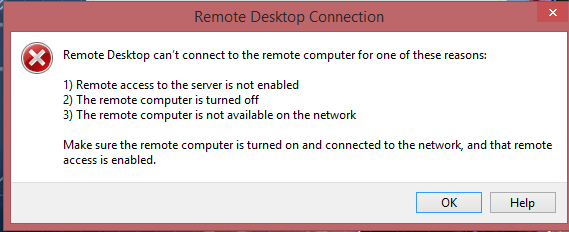
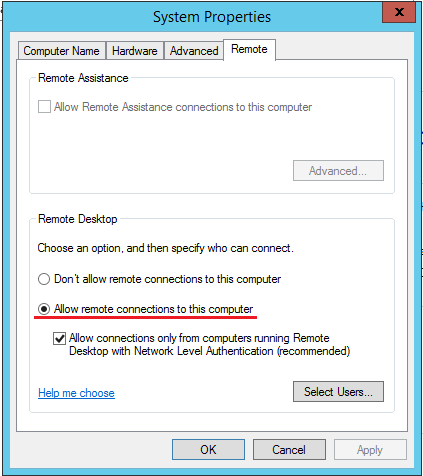
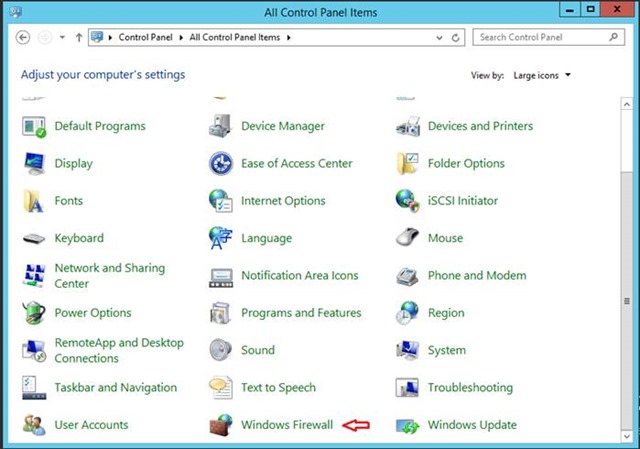
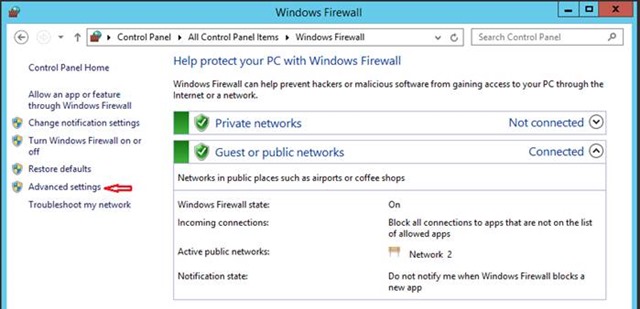
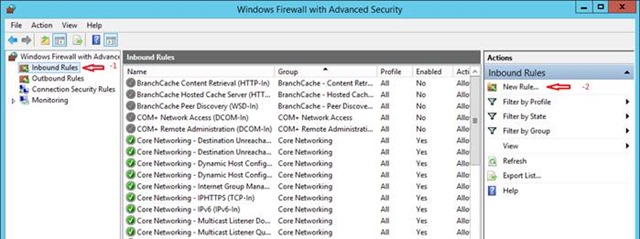
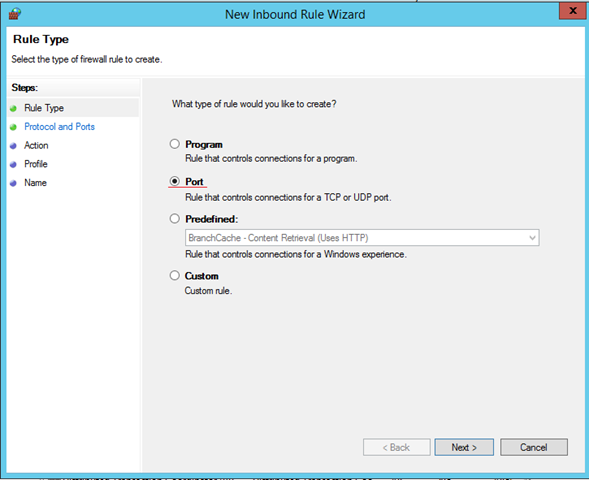
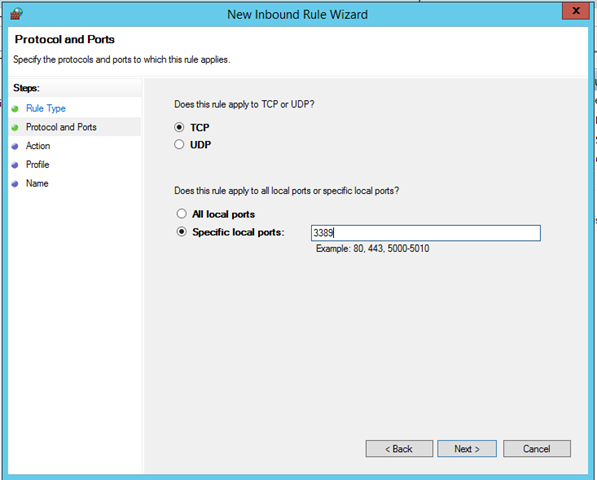
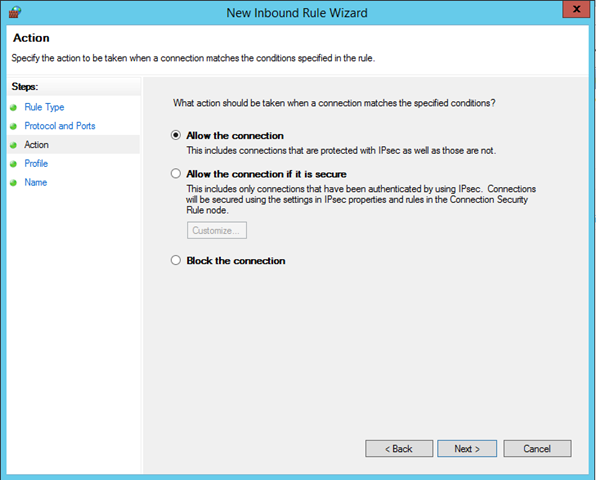
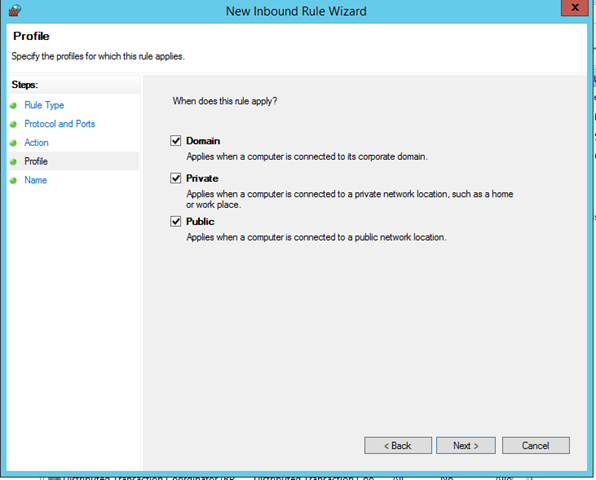
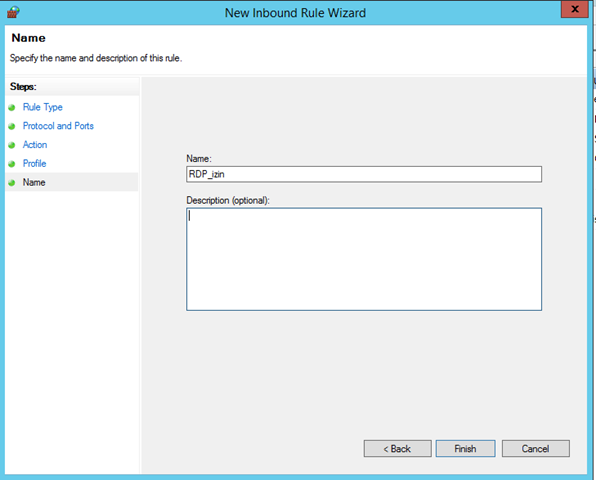
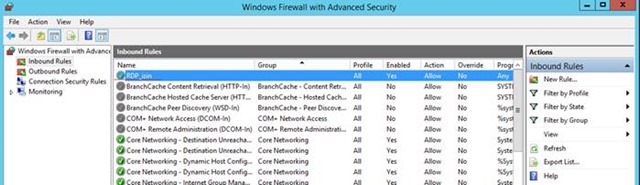
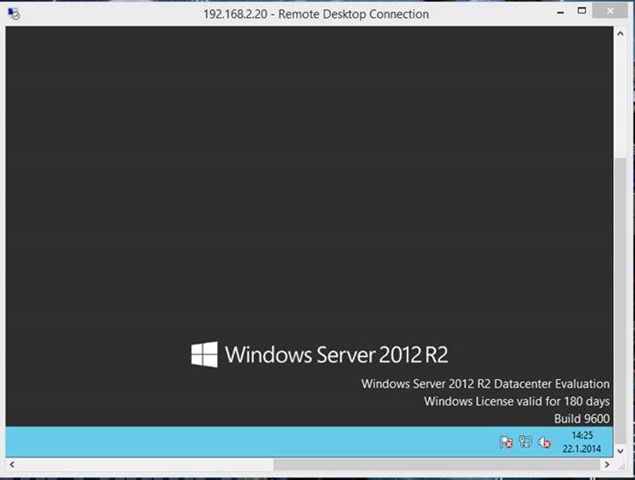
Hiç yorum yok:
Yorum Gönder